
Co vědět
- Jít do Nastavení > Buněčný. Vedle Pošta, přepněte přepínač do polohy Vypnuto pozice (šedá).
- Chcete -li zastavit aktualizaci pošty, když se aplikace nepoužívá, přejděte na Nastavení > Pošta > Účty > Vynést Nová data > [account] > Manuál.
Aplikace iOS Mail často kontroluje nové e-maily prostřednictvím Wi-Fi a mobilního připojení. Protože časté dotazování poštovních schránek využívá váš měsíční příděl mobilních dat, iOS obsahuje možnost používat při kontrole nových zpráv pouze Wi-Fi. V systému iOS 11 nebo novějším se dozvíte, jak zabránit iOS Mailu v používání mobilních dat a jak zabránit Mailu kontrolovat aktualizace na pozadí.
Jak zastavit iOS Mail od používání mobilních dat
Chcete -li vypnout využití mobilních dat pro iOS Mail, otevřete Nastavení aplikaci na iPhonu nebo iPadu a vyberte Buněčný. Poté přejděte dolů a klepněte na přepínač vedle Pošta dokud nebude v Vypnuto pozice.
S vypnutými mobilními daty pro aplikaci Pošta můžete stále číst poštu již v telefonu a psát zprávy, které mají být doručeny, jakmile jste připojeni k síti Wi-Fi. Chcete -li dočasně pozastavit iOS Mail – a všechny ostatní aplikace – používání mobilních dat, přepněte iPhone do režimu Letadlo.
Zabraňte tomu, aby iOS Mail kontroloval poštu na pozadí
Chcete -li zabránit tomu, aby Mail na pozadí vyhledával nové e -maily, vypněte push e -mail pro všechny účty. Automatické kontroly podle plánu můžete zakázat v nastavení e -mailového účtu iPhone. Deaktivace push na e -mailový účet také deaktivuje odesílání událostí kalendáře a změn kontaktů spojených s e -mailovým účtem. Chcete -li konfigurovat iOS Mail, abyste se vyhnuli kontrole nových zpráv na pozadí nebo aby vám zprávy přicházely automaticky prostřednictvím push e -mailů ze serveru, jakmile dorazí, postupujte takto:
-
Otevři Nastavení aplikace.
-
Jít do Pošta > Účty > Načíst nová data. (Na starších verzích iOS přejděte na Hesla a účty > Načíst nová data.)
-
Vyberte účet, který chcete upravit.
-
Vybrat Manuál. Díky tomuto nastavení se Mail načítá nebo obnovuje pouze při používání aplikace.
-
Vybrat Vynést pokud chcete, aby aplikace Mail pokračovala v hledání nové pošty na pozadí.
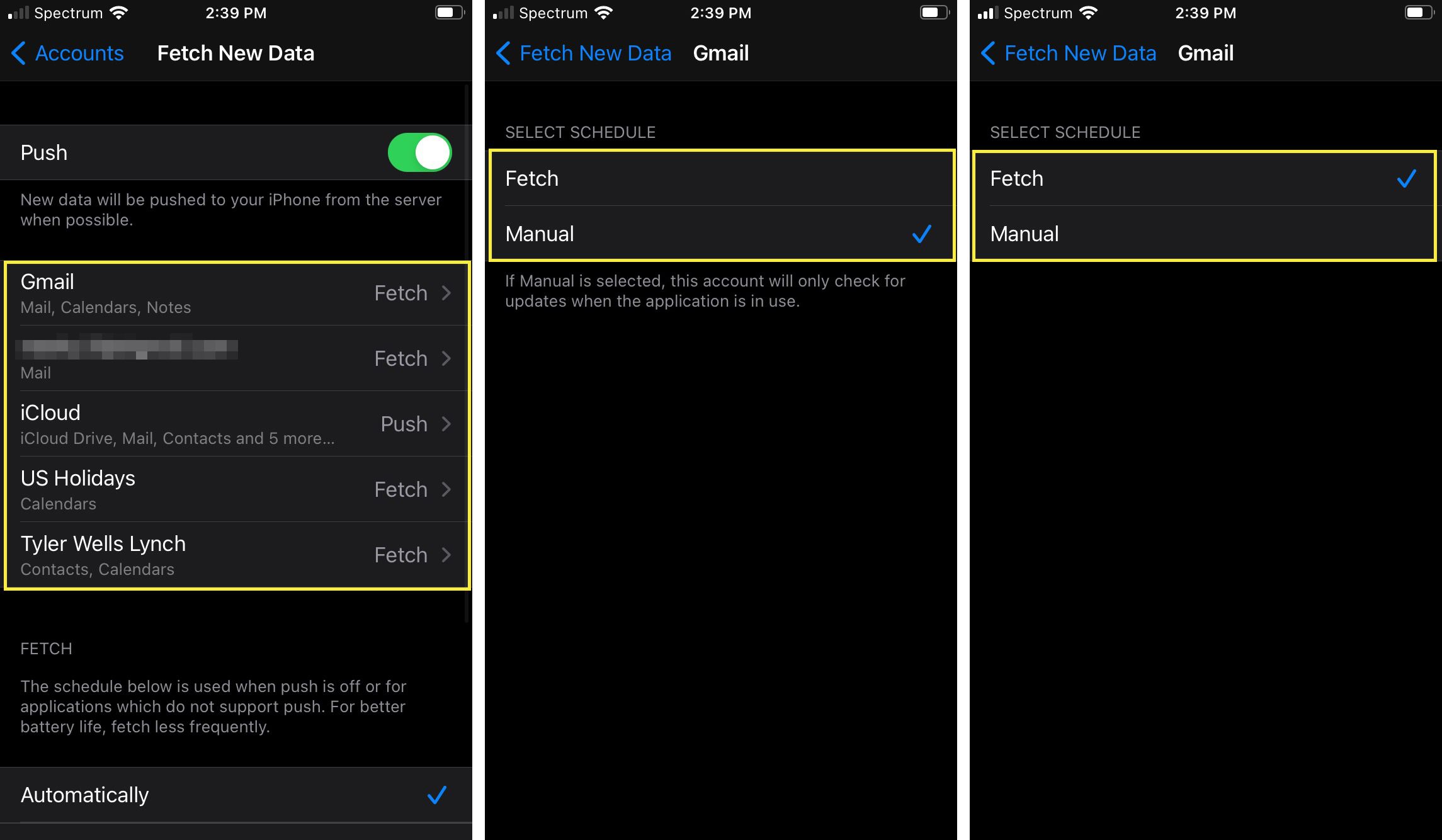
Upravte četnost dotazování pošty iOS
Dalším způsobem, jak šetřit data, je nakonfigurovat aplikaci iOS Mail, aby nekontrolovala poštu automaticky. Poté aplikaci používejte pouze tehdy, když ji potřebujete a když je připojena k mobilnímu tarifu nebo Wi-Fi.
Další nastavení, která ovlivňují využití e -mailových dat
Při nastavení na Tam, iOS průběžně kontroluje server, zda neobsahuje nové informace, a poté tyto informace dodává do zařízení iOS téměř v reálném čase. Protože Push způsobuje, že se aplikace Mail aktualizuje tak často, jak je to možné, není to dobrá volba, pokud máte obavy z využití dat. Při nastavení na Vynést, iOS má možnosti zkontrolovat e -mailový server pěti způsoby:
- Automaticky: iPhone při připojení k Wi-Fi načte nové e-mailové zprávy na pozadí.
- Ručně: E -mail se obnovuje, pouze když otevřete aplikaci Pošta.
- Hodinově
- Každých 30 minut
- Každých 15 minut
Každé z těchto nastavení tak či onak omezuje přístup aplikace Mail k e -mailovému serveru. Vyberte možnost, která vám nejlépe vyhovuje.